- Recuperação de Dados
- Recuperação de Dados do Android
- Recuperação de dados do iPhone
- Recuperação de dados para PC
- Reparação do Sistema iOS (ReiBoot)
- Reparação do sistema Android (ReiBoot)
Atualizado por Eduardo Em Dec 4, 2022, 6:29 pm
ReiBoot para iOS é um software profissional de reparo do sistema iOS. Usando este software, você pode facilmente resolver dezenas de problemas do sistema iOS (como ficar preso no sinalizador de inicialização, incapaz de iniciar, travamento de tela preta e tela azul, relatórios de erros do sistema, travamentos de aplicativos, etc.)
Ao fazer jailbreak ou atualizar o sistema iOS, o dispositivo pode exibir avisos como inicialização anormal ou erro 14. O conteúdo a seguir apresentará como corrigir esses problemas por meio do software Recuperação do Sistema iOS. Aqui está um guia completo para corrigir iOS e bugs.
A correção padrão fornecida pelo ReiBoot pode corrigir problemas do sistema iOS sem perder dados.
Passo 1: Baixar e instalar o programa ReiBoot em um PC ou Mac
Após a instalação, execute o ReiBoot no computador e conecte o iPhone ao computador através do cabo de dados. Quando o dispositivo for reconhecido, clique no botão Iniciar.

Observação: é recomendável usar o cabo USB original da Apple para conectar seu dispositivo iOS ao computador.
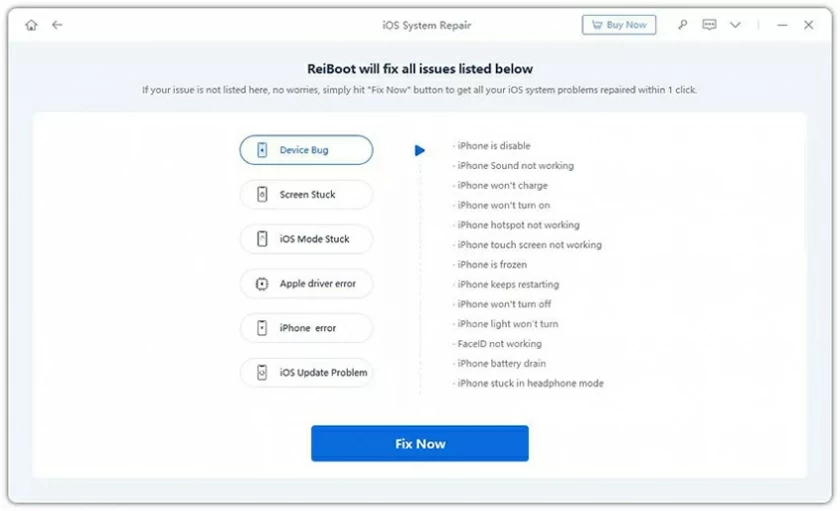
Passo 2: clique em "Reparo padrão" para entrar no reparo.
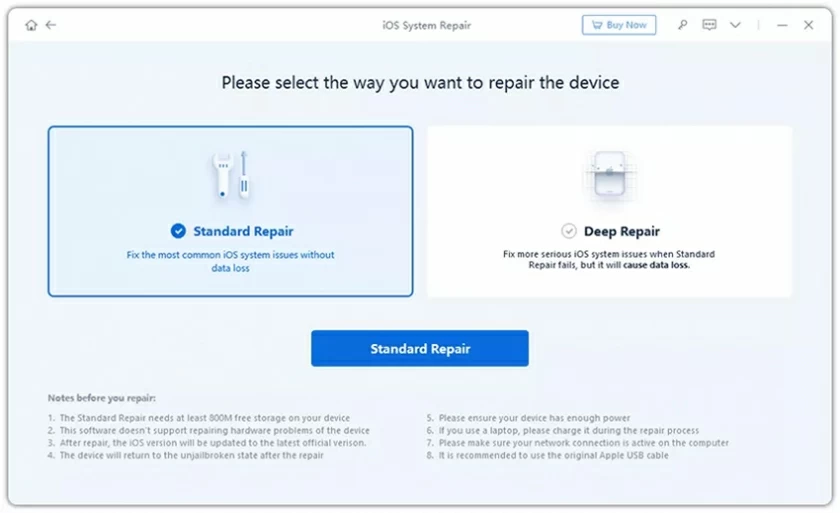
Dicas:
1. Se o dispositivo não puder ser detectado, o programa ajudará o dispositivo a entrar no Modo de Recuperação.

2. Se o programa não entrar automaticamente no Modo de Recuperação, conclua o "Modo Try DFU" da seguinte maneira.

Passo 3: Baixar o pacote de firmware
Antes de entrar no programa, você precisa concluir o download do pacote de firmware. O pacote de firmware tem cerca de 5 GB e o download leva algum tempo.

Passo 4: Iniciar reparo padrão
Depois de baixar o pacote de firmware, você pode clicar em Iniciar reparo padrão para restaurar o sistema.

Após a conclusão do reparo, o dispositivo iOS será reiniciado automaticamente sem perda de dados.

O reparo profundo de problemas do sistema iOS tem uma taxa de sucesso maior do que o reparo padrão anterior, mas essa operação pode causar perda de dados.
Please ensure that data loss can be accepted before operation.
Passo 1: Baixar e instalar o ReiBoot no computador e conecte o dispositivo iOS através do cabo USB.
Passo 2: Clique em "Deep Repair" para entrar.

Passo 3: Baixar o pacote de firmware.

Passo 4: Clicar em Iniciar para executar um reparo profundo.

O reparo profundo causará a perda de todos os dados. Antes da restauração, verifique se o dispositivo possui dados de backup.

Após a conclusão do reparo, seu dispositivo será reiniciado automaticamente e retornará ao normal.

Antes de entrar e sair do modo de recuperação, você precisa baixar e instalar o ReiBoot em seu computador. Depois de iniciar o programa, use o cabo USB para conectar o dispositivo iOS ao computador.
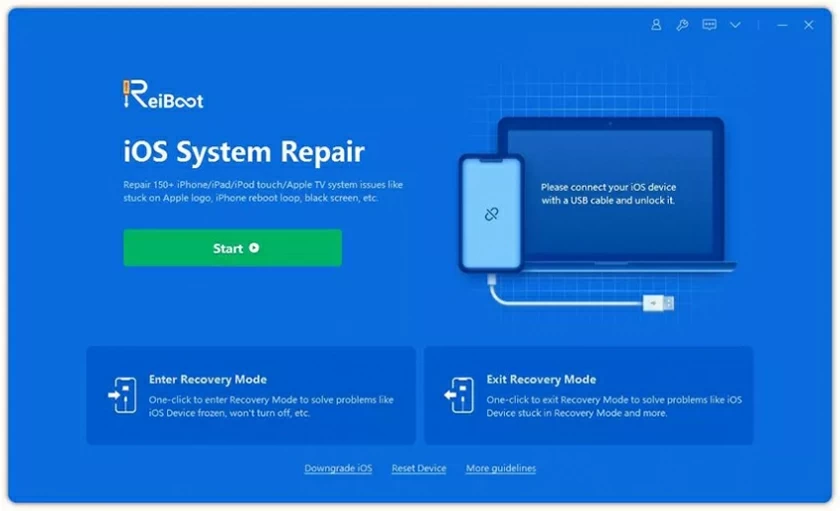
Entrar no modo de recuperação: basta selecionar e clicar em "Entrar no modo de recuperação" na interface e aguardar um momento para entrar.

Sair do modo de recuperação: basta clicar em "Sair do modo de recuperação" na interface e aguardar um momento para sair.

Passo 1: Instale o ReiBoot no seu PC ou Mac e clique em "Redefinir dispositivo" na interface do ReiBoot.

Passo 2: Clique em "Restaurar configurações de fábrica" na interface recém-inserida.

Passo 3: Baixe o pacote de firmware.
Passo 4: Comece a restaurar as configurações de fábrica.

O processo de restauração das configurações de fábrica leva cerca de 10 minutos. Após a conclusão do processo, você pode concluir a restauração das configurações de fábrica do iPhone.

A reinicialização geral tem 6 opções de reinicialização. Se você deseja resolver alguns pequenos problemas do iOS, pode usar este método. As etapas específicas são as seguintes:
Passo 1: Execute o programa ReiBoot, clique em "Redefinir dispositivo" e selecione "Redefinição geral".
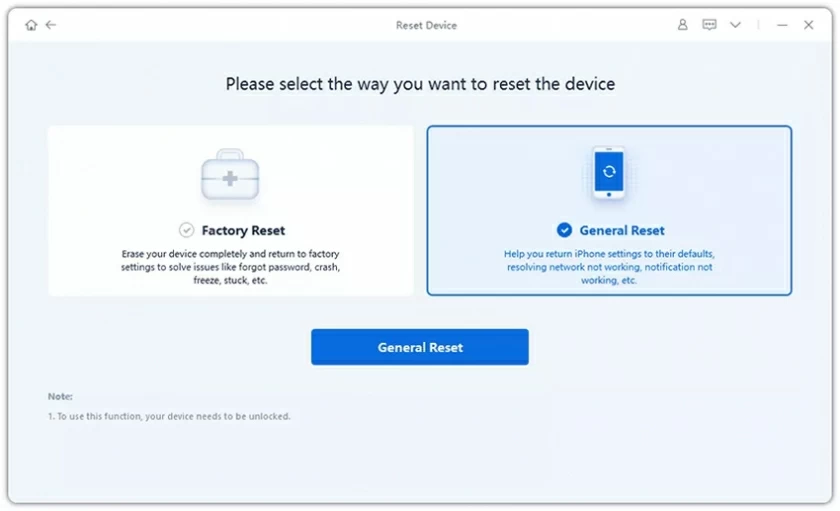
Passo 2: Siga as instruções para usar "Reinicialização geral" no seu dispositivo. Para fazer isso: Configurações>Clique em Geral, role até a parte inferior e clique em "Redefinir". Em seguida, selecione o problema que deseja resolver.

Esta parte do guia descreve principalmente como usar o modo Deep Downgrade para fazer o downgrade do iOS 16 beta de volta ao sistema antigo.
Os passos de operação específicas são as seguintes:
Passo 1: Instale e inicie o programa ReiBoot no computador. Depois de conectar o iPhone ao computador, clique em "Rebaixar iOS" no canto inferior esquerdo da interface.

Passo 2: Selecione a opção de degradação de profundidade e clique no botão abaixo.

O downgrade padrão suporta o downgrade da versão secundária do iOS, por exemplo, o downgrade do iOS 15.5 para 15.4.
O downgrade profundo oferece suporte ao downgrade entre as versões principais, como iOS 16 para iOS 15.5.
Passo 3: Baixe o pacote de firmware. O pacote de firmware é grande e pode levar vários minutos para ser baixado.

Passo 4: Depois de baixar o pacote de firmware, clique em "Iniciar degradação profunda" para fazer o downgrade do iOS e iPadOS.

Passo 5: Conclua o downgrade
Não desconecte seu dispositivo enquanto o programa inicia o downgrade do iOS e iPadOS.
Após o downgrade, o iPhone e iPad poderá retornar à versão anterior do sistema.

Observação especial: se a própria versão do iOS não suportar o downgrade, o programa avisará que o firmware do iOS que pode ser rebaixado não pode ser encontrado. Neste caso, não pode ser rebaixado.